?Word解決字間距突然變得很大的方法教程
時間:2023-01-16 09:06:38作者:極光下載站人氣:1526
word文檔是我們都非常熟悉的一款辦公軟件,我們不管什么行業,什么職業,都會或多或少地需要在工作和生活中使用到該軟件。比如有時候我們會需要使用Word文檔編輯各種策劃案,撰寫各種文章,編輯各種申請書等等,在其中編輯文字內容時我們通常都不需要調整字間距,系統會自動調整到一個比較標準的格式效果。但是有的小伙伴在其中編輯內容時,會發現其中的字間距突然變得很大,那小伙伴們知道遇到這種情況該如何解決嗎,其實解決方法是非常簡單的。我們只需要點擊進入“字體”窗口后,將字間距設置為“標準”就可以成功解決問題,操作起來是非常簡單的。接下來,小編就來和小伙伴們分享具體的操作步驟了,有需要或者是有興趣了解的小伙伴們快來和小編一起往下看看吧!
操作步驟
第一步:點擊打開需要解決字間距變大的Word文檔,可以看到文檔中有文字的字間距變得很大;
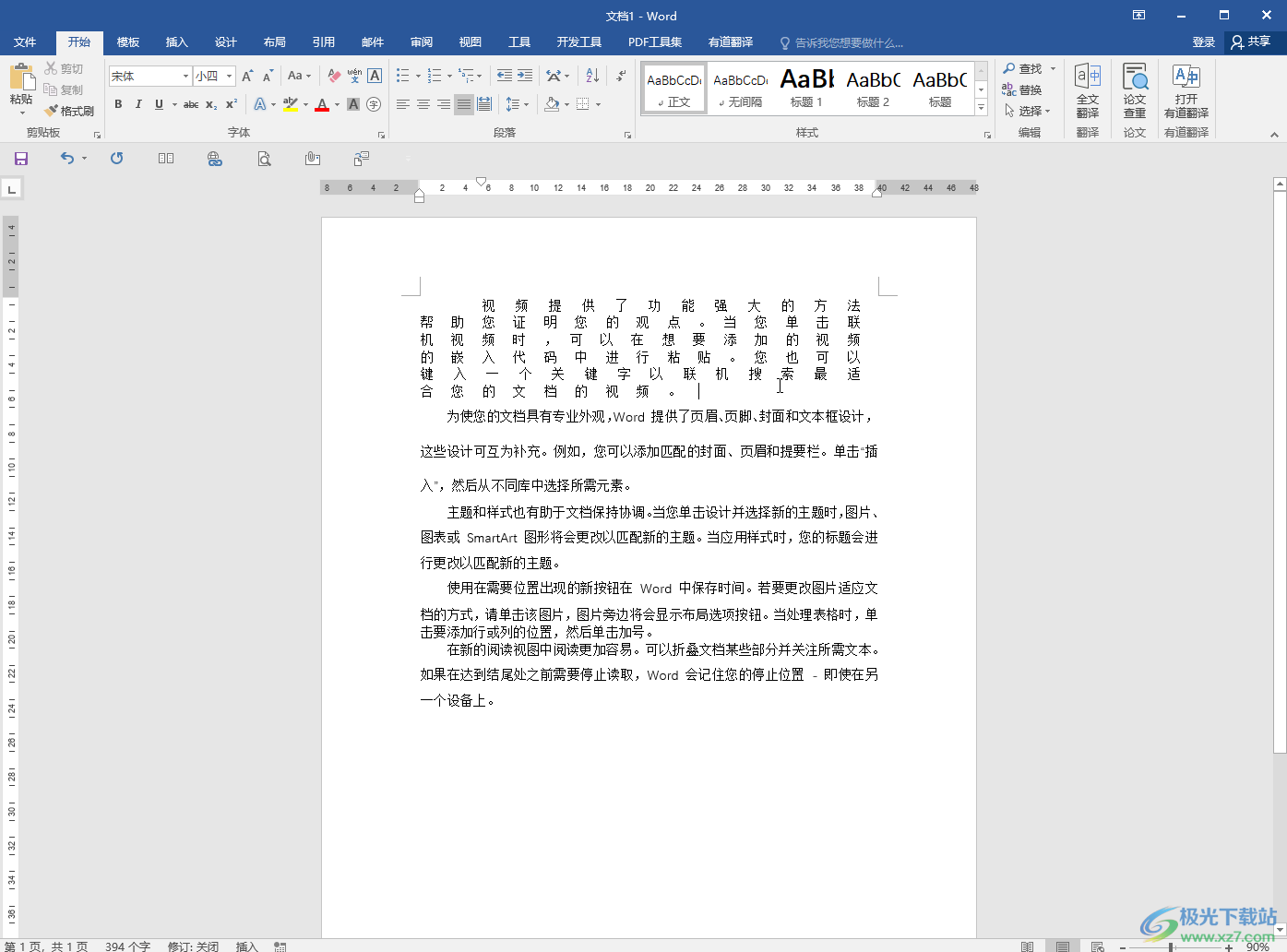
第二步:選中需要進行調整的文字內容,右鍵點擊一下并在子選項中點擊選擇“字體”,或者在“開始”選項卡中點擊“字體”欄右下角的小圖標;
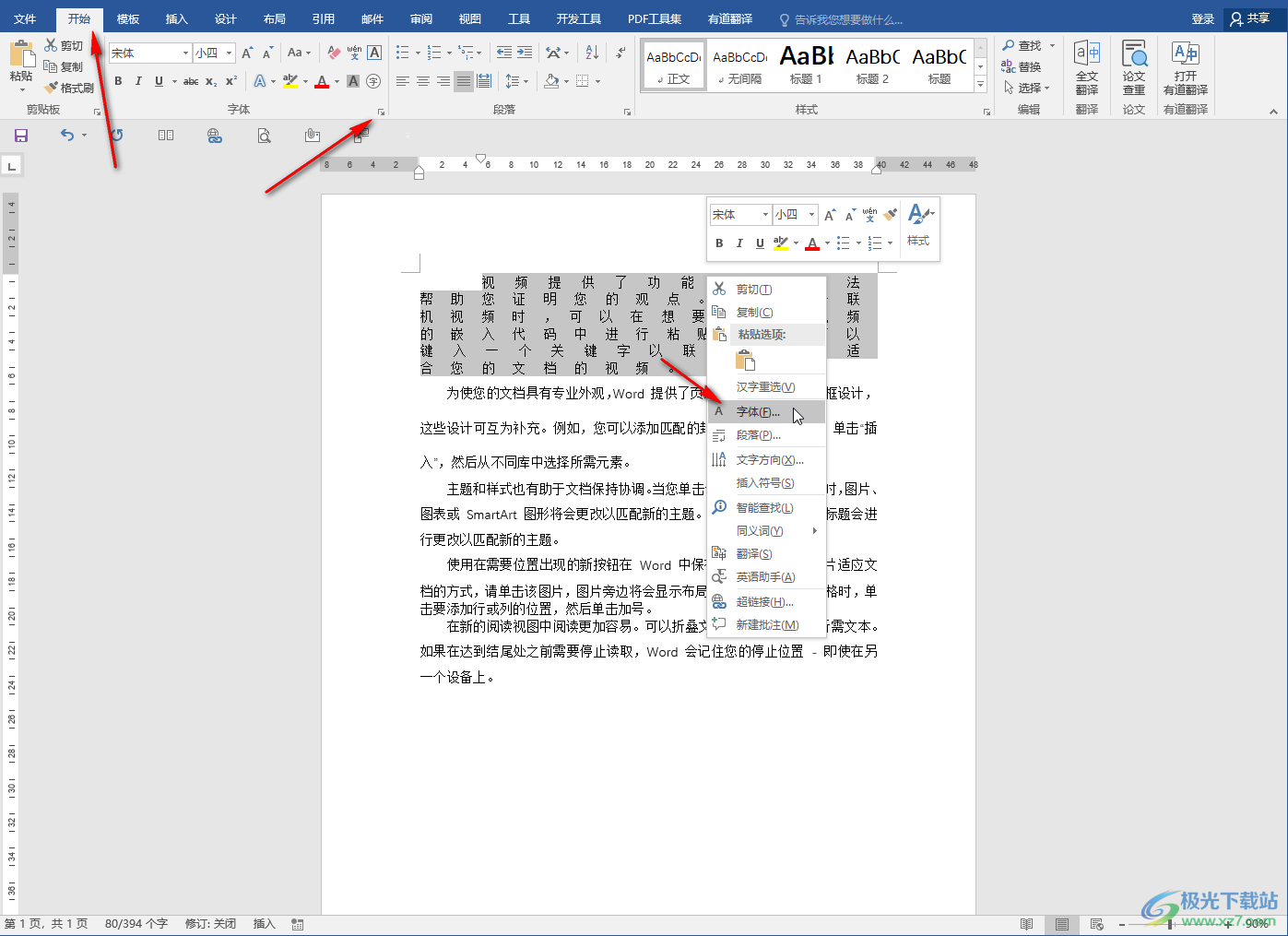
第三步:進入“字體”欄后,在“高級”欄,可以看到文字的間距為“加寬”8磅的狀態;
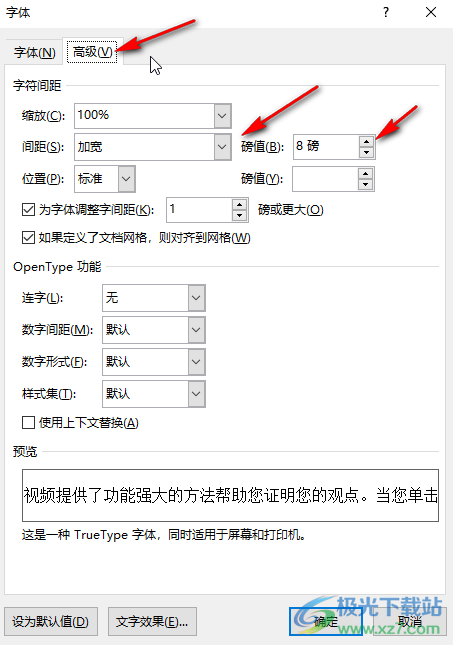
第四步:我們點擊如圖所示的下拉箭頭選擇“標準”;

第五步:如果有需要我們還可以點擊設置其他的參數,比如可以切換到“字體”欄,分別對中文字體和西文字體進行設置和調整等等,然后點擊“確定”;

第六步:就可以看到成功將字間距加寬的效果解除了。
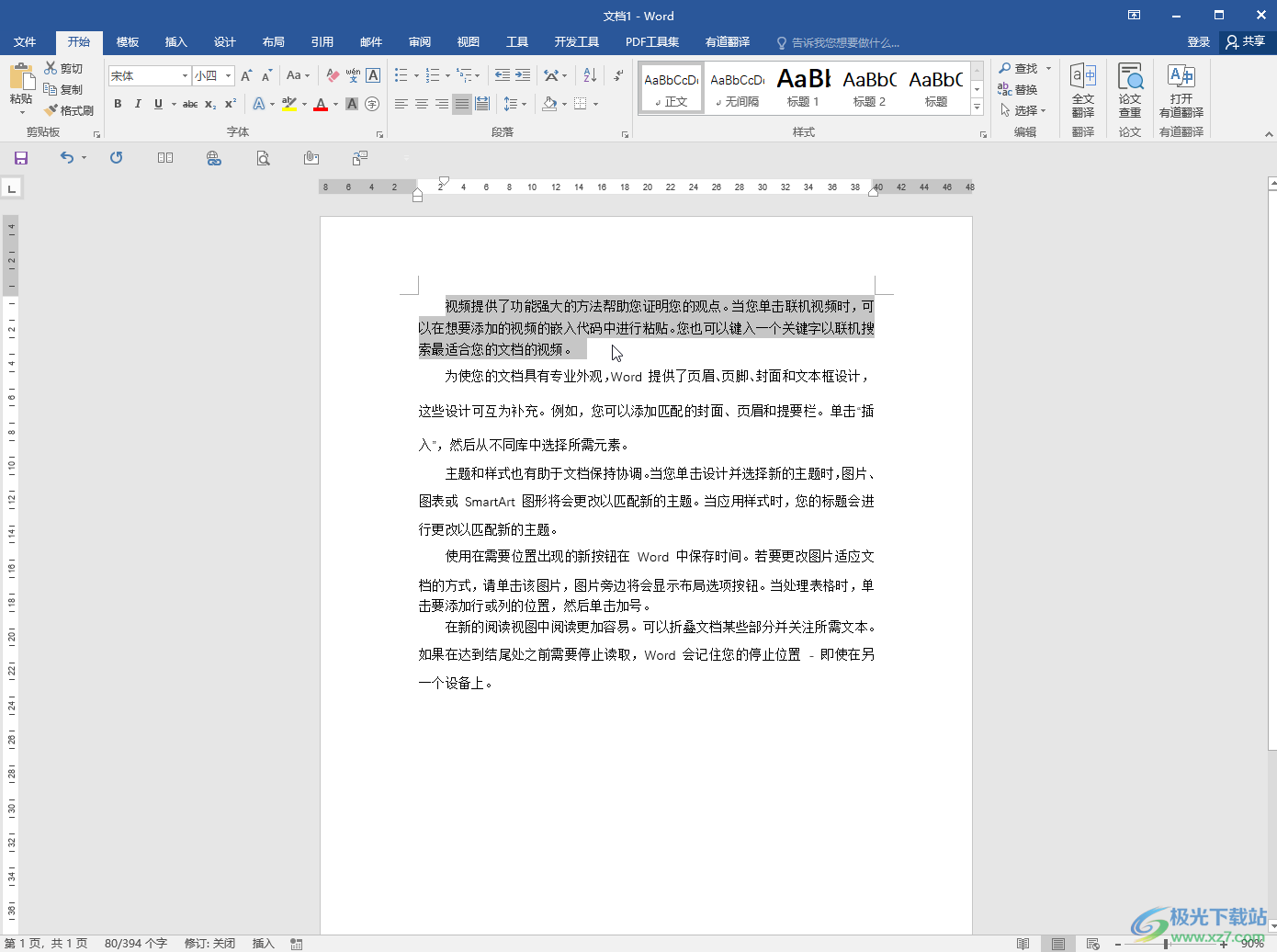
以上就是Word文檔中解決字間距突然變大的方法教程的全部內容了。通過上面的教程我們可以看到,在“字體”窗口的“高級”欄,“間距”的子選項中還有“緊縮”選項,也就是如果我們的文字被設置為“緊縮”后,字間距可能會特別擠,這種情況下我們也可以通過將字間距設置為“標準”進行解決,小伙伴們可以去嘗試操作一下。

大小:60.68 MB版本:1.1.2.0環境:WinXP, Win7, Win10
- 進入下載
相關推薦
相關下載
熱門閱覽
- 1百度網盤分享密碼暴力破解方法,怎么破解百度網盤加密鏈接
- 2keyshot6破解安裝步驟-keyshot6破解安裝教程
- 3apktool手機版使用教程-apktool使用方法
- 4mac版steam怎么設置中文 steam mac版設置中文教程
- 5抖音推薦怎么設置頁面?抖音推薦界面重新設置教程
- 6電腦怎么開啟VT 如何開啟VT的詳細教程!
- 7掌上英雄聯盟怎么注銷賬號?掌上英雄聯盟怎么退出登錄
- 8rar文件怎么打開?如何打開rar格式文件
- 9掌上wegame怎么查別人戰績?掌上wegame怎么看別人英雄聯盟戰績
- 10qq郵箱格式怎么寫?qq郵箱格式是什么樣的以及注冊英文郵箱的方法
- 11怎么安裝會聲會影x7?會聲會影x7安裝教程
- 12Word文檔中輕松實現兩行對齊?word文檔兩行文字怎么對齊?
網友評論